
AlwaysUp(windows系统服务管理工具)
v10.5.0- 软件大小:4.9 MB
- 更新日期:2019-08-23 12:07
- 软件语言:简体中文
- 软件类别:系统其它
- 软件授权:免费版
- 软件官网:待审核
- 适用平台:WinXP, Win7, Win8, Win10, WinAll
- 软件厂商:

软件介绍 人气软件 下载地址
AlwaysUp是一款简单易用的windows系统服务管理工具,用户可以对任何可执行文件与服务进行全面的管理,而且支持创建电子邮件警报并重新启动应用程序,您可以设置AlwaysUp以重新启动已停止的应用程序,如果它们的挂起时间超过指定的时间段(如果内存或CPU使用率过高且按自定义计划),则会终止它们。还可以创建电子邮件通知并调整有关它们的多个参数,以便您始终可以跟踪计算机上发生的情况。其具有极其简单的操作界面,任何用户都能够轻松进行使用,有需要的用户赶紧下载吧!
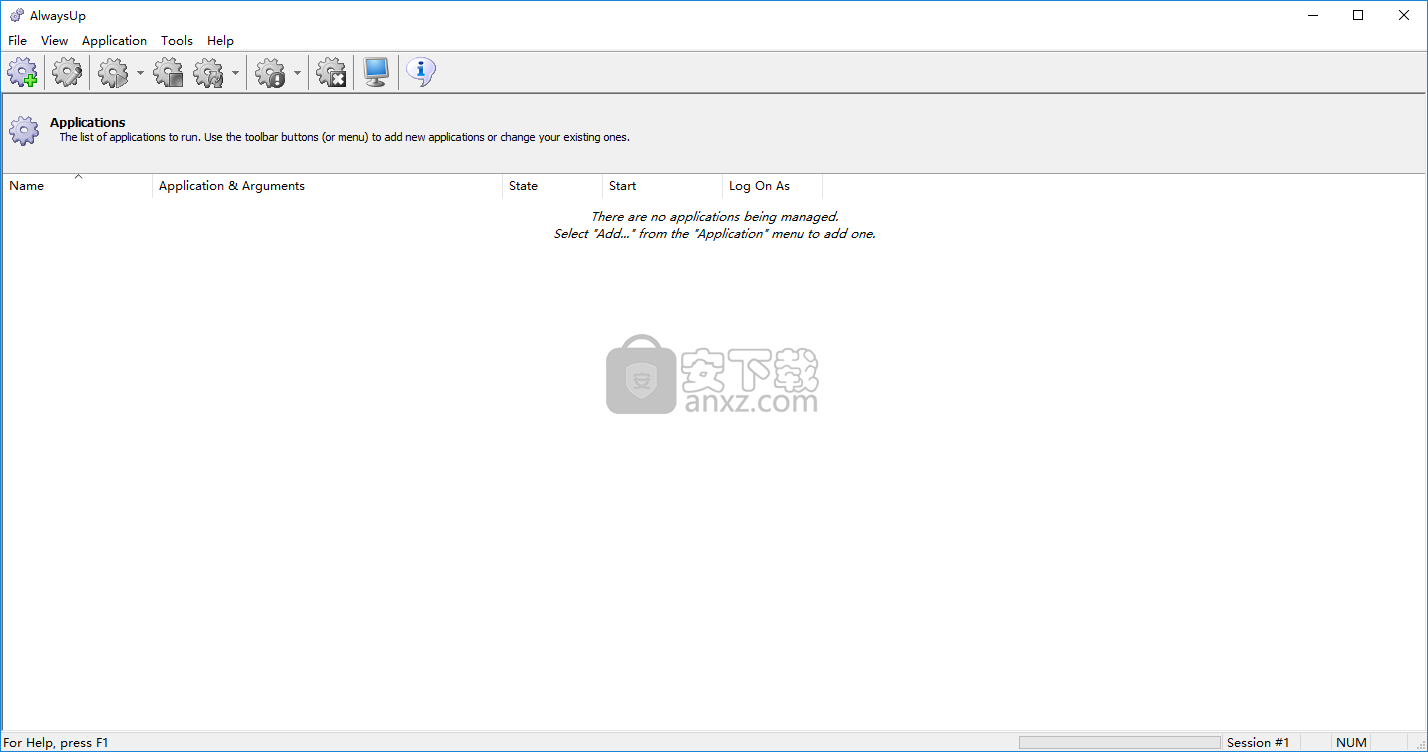
软件功能
AlwaysUp是一个软件应用程序,使您能够以更有效的方式记录和管理您的程序,以及创建过去几天与活动相关的报告。
布局简单
安装过程是小菜一碟,而界面设计非常简洁明了。它由一个菜单栏,几个按钮和一个窗格组成,其中显示正在监视的应用程序列表。
此外,还提供了全面且精心绘制的帮助内容,从而确保您可以轻松使用此程序,无论您以前使用过计算机的经验如何。
选择可执行文件并选择用户
要开始记录和管理应用程序,您需要输入大量信息,并根据需要配置参数。
更准确地说,您必须在文件浏览器的帮助下选择EXE,选择何时启动它并确定其优先级。可以使其在指定的用户帐户上运行并将其与其他用户隐藏。
创建快捷方式和报告
所有作业都在主窗口中列为列表,只需单击按钮即可启动,停止和刷新,同时您还可以在自定义位置为每个任务创建快捷方式,以便您可以部署它们快点。
最后但并非最不重要的是,您可以使用HTML文件扩展名生成活动报告,并访问多个Windows工具,例如任务管理器,计算机管理和事件查看器。
无论正在进行什么过程,系统的性能都不会受到负担,因为CPU和内存使用率非常低。所有任务都将及时完成,所有用户都可以轻松访问界面。
说到这一切,我们可以肯定地说,AlwaysUp是一个非常强大和高效的软件,它在我们的测试中没有冻结或挂起。
软件特色
将您的实用程序作为Windows服务运行,不断管理和监视它们以确保100%正常运行时间,允许您设置电子邮件通知并生成活动报告。
持续监视您的应用程序,并在失败时重新启动它。
能够检测并重新启动“行为不端”的应用程序,这些应用程序会挂起,占用CPU或消耗太多内存。
自动关闭“调试”对话框并记录对话框文本以供开发人员后续查看 - 从而便于在“调试模式”下部署应用程序
直观的GUI使您可以轻松设置应用程序,但一旦配置了应用程序,就无需GUI。
利用Windows Services API在安全的环境中实现强大的低级应用程序控制。
将所有活动报告给Windows事件日志。
使用我们的免费附加程序AlwaysUp Web Service从您的Web浏览器控制AlwaysUp服务。
安装方法
1、下载并解压软件,双击安装程序计入AlwaysUp安装向导,单击【next】。
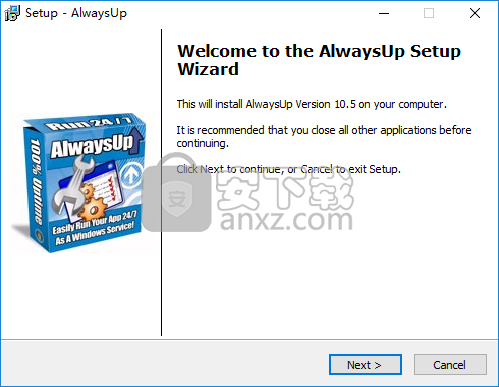
2、阅读许可协议,勾选【I accept the agreement】的选项,再单击【next】继续。
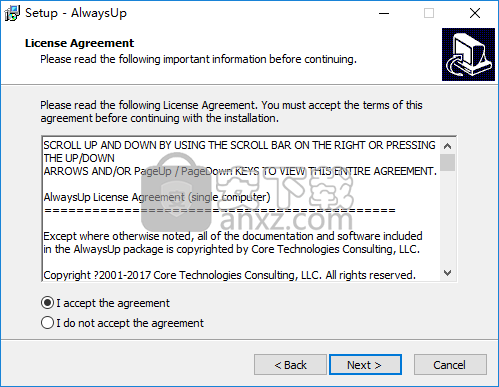
3、用户信息,输入名称与公司名,然后进入下一步的安装。
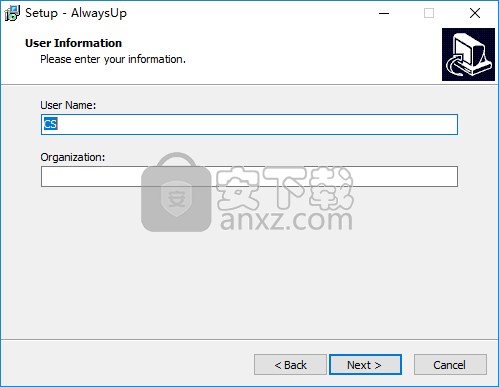
4、选择安装位置,用户可以选择默认的C:\Program Files (x86)\AlwaysUp,也可以自定义。
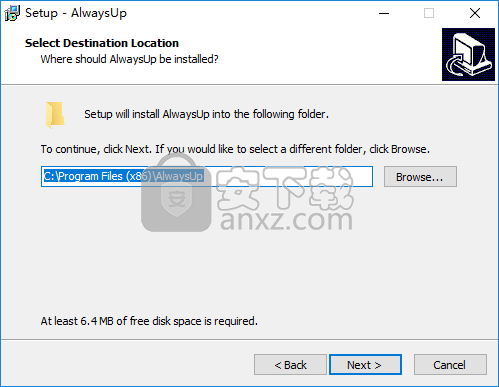
5、选择开始菜单文件夹,可以选择默认的AlwaysUp。
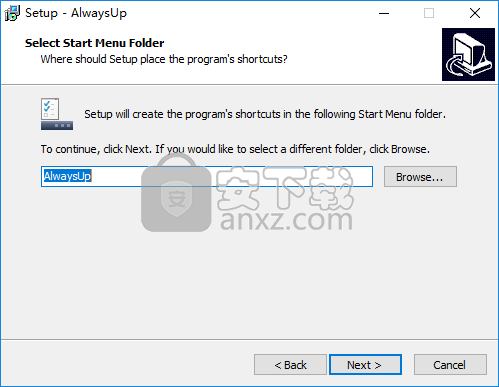
6、选择附加任务,勾选【create a desktop】的选项。
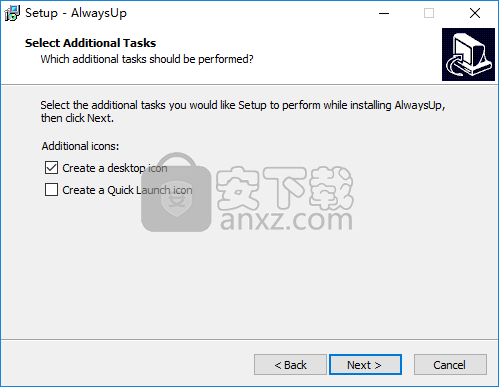
7、准备安装,点击【install】按钮开始执行安装操作。
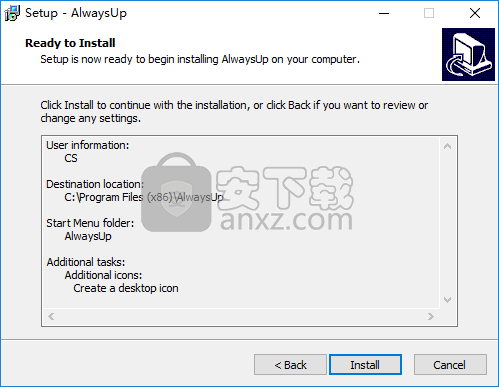
8、安装成功后,点击【finish】完成。
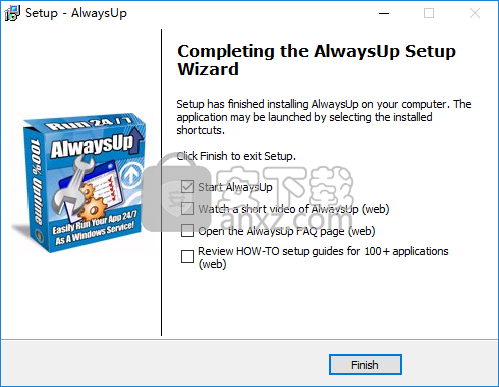
9、运行AlwaysUp弹簧草注册界面,进入界面后点击【register now】。
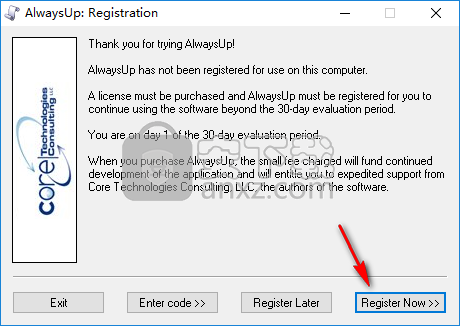
10、运行注册机,并将软件上的“机器码”复制到注册机的name一栏,自动生成激活码。
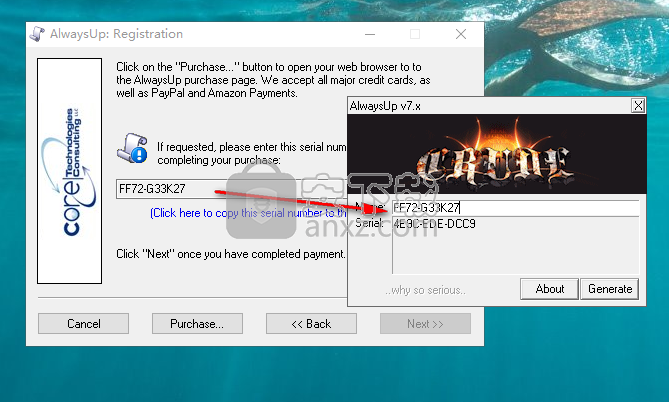
11、我们点击软件界面的back返回到注册界面,点击【Enter code】按钮,然后将注册机上生成的激活码复制到软件的激活码一栏,然后单击【next】,弹出激活成功的提示,即可完成。
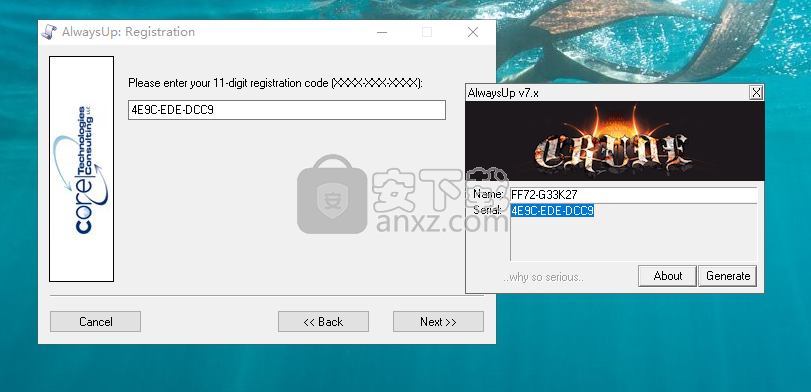
12、弹出激活成功提示,运行AlwaysUp即可直接进行使用。
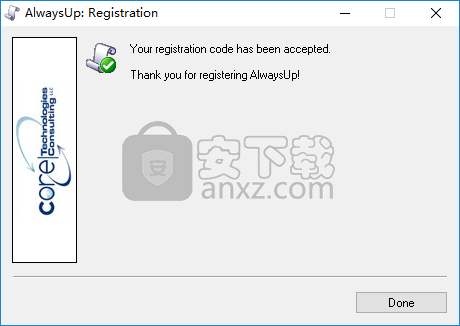
使用说明
主窗口
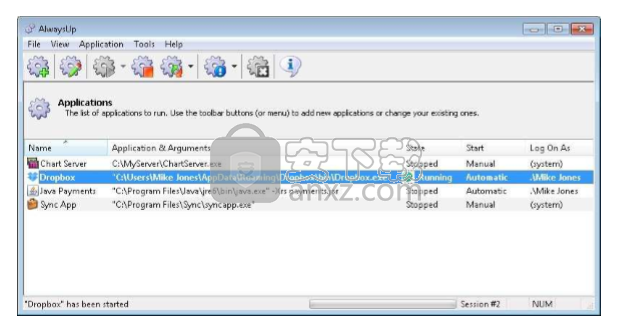
启动时,AlwaysUp会显示其正在管理的应用程序列表。 第一次运行AlwaysUp时,列表将为空。 上面的屏幕截图显示了四个应用程序,每行一个。
将鼠标悬停在列表中的第一列(应用程序名称)上会弹出一个方便的工具提示,总结应用程序的设置:

当应用程序运行时,将鼠标悬停在State列(带有绿色圆圈的列)上将弹出一个工具提示,显示应用程序的进程ID,会话ID,正常运行时间和其他信息:
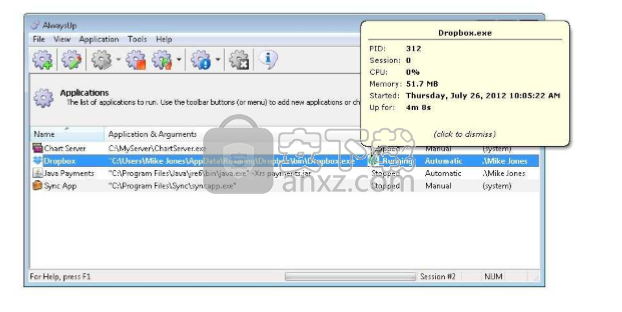
请注意,单击图标/图像将导致相应的工具提示保留在屏幕上而不是快速消失。
从“查看”菜单中选择“活动窗格”(或点击F2键)将显示一个显示应用程序最近活动的面板:
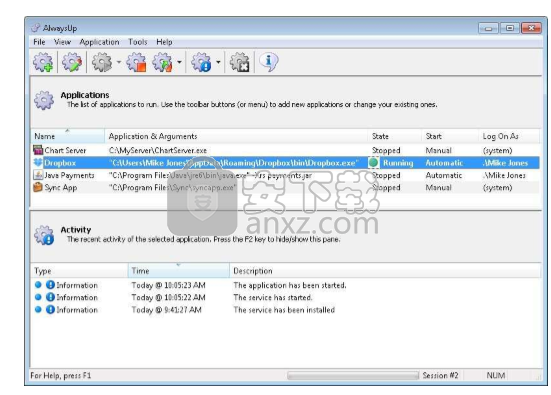
常规选项卡
可以在“常规”选项卡上指定基本设置:
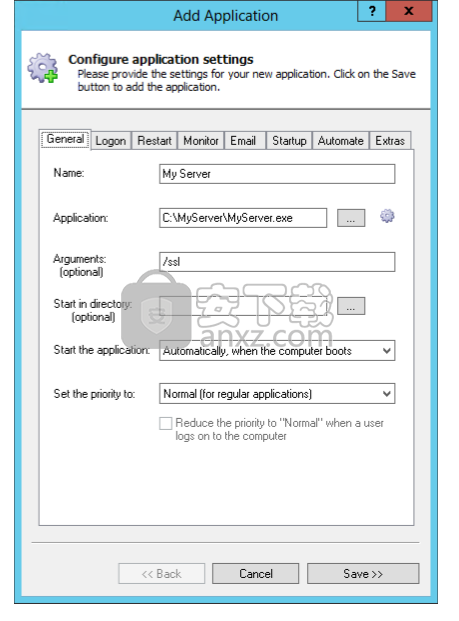
应用程序:要运行和监视的应用程序,批处理文件或快捷方式的完整路径。单击“...”按钮浏览硬盘。
参数(可选):在此处指定程序的任何参数。请务必引用包含空格的每个组件。例如:-d -f“C:\ Program Files \ config.xml”
从目录开始(可选):指定应用程序的工作目录。如果未提供,则使用包含该应用程序的目录。单击“...”按钮浏览硬盘。
启动应用程序:这可以是“自动,系统启动时”或“手动,来自AlwaysUp”。
将优先级设置为:允许应用程序以比其他应用程序更高(或更低)的优先级运行。如果您的应用程序需要首先使用计算机资源,高于其他正在运行的应用程序,请将其优先级设置为“高于正常”或“高”。最高设置是“实时”,但不推荐这样做,因为它会将您的应用程序提升到常规操作系统程序之外,如果您的应用程序独占资源,可能会导致问题。
当用户登录到计算机时,将优先级降低到正常:当应用程序的优先级提升超出“正常”时,此选项可用。基本上,此设置有助于确保计算机对应用程序运行时登录的用户保持响应。
登录选项卡
“登录”选项卡包含以指定用户身份运行应用程序的设置:
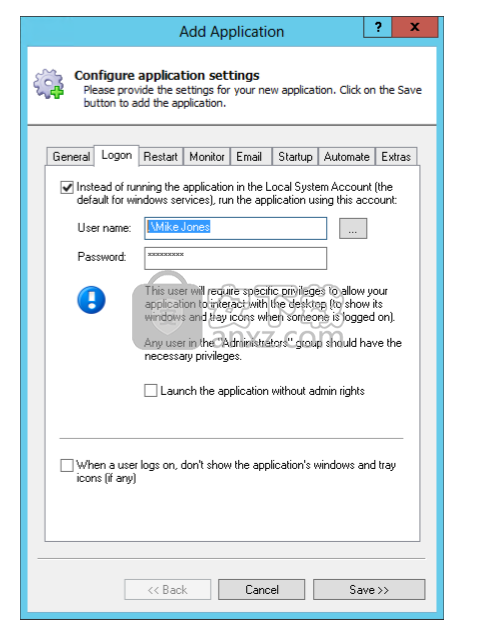
用户名:输入运行应用程序的用户帐户的名称。使用DomainName \ UserName形式的帐户名称;如果该帐户属于内置域,则可以指定。\ UserName。 AlwaysUp将授予用户“作为服务登录”权限(在“控制面板”/“管理工具”/“本地安全策略”应用程序中管理)。
请注意,此用户将需要特定权限才能允许您的应用程序与桌面交互(以便在有人登录时显示其窗口和托盘图标)。 Administrators组中的任何用户都应具有必要的权限。
密码:输入运行应用程序的Windows用户帐户的密码。请注意,每当您更改服务时,都需要输入此密码。
在没有管理员权限的情况下启动应用程序:如果您担心安全性不希望应用程序以管理权限运行,请选中此框。它等同于在“标准”,非提升的UAC上下文中运行应用程序。
当用户登录时,不要显示应用程序的窗口和托盘图标(如果有):默认情况下,AlwaysUp将尝试显示应用程序的窗口和托盘图标(如果有)。如果此行为不合适,请检查此处。请注意,此设置将使所有其他用户界面设置无效(例如“附加”选项卡上的“调整主窗口”设置)。
人气软件
-

ModScan(ModScan调试工具)32位和64位 4.37 MB
/简体中文 -

华硕Armoury Crate系统控制软件 1.31 MB
/简体中文 -

logviewer pro(日志文件分析工具) 0.64 MB
/简体中文 -

非华为电脑PCManager管理器 84.0 MB
/简体中文 -

Kingston Format Utility(金士顿u盘修复工具) 7.25 MB
/简体中文 -

key Product Key Explorer(密钥查看器) 7.27 MB
/简体中文 -

Windows 10 数字永久激活工具 2.80 MB
/简体中文 -

MSI Dragon Center(龙盾控制中心) 156.0 MB
/简体中文 -

virtual audio cable(虚拟声卡) 1.57 MB
/简体中文 -

Macs Fan Control(电脑风扇控制软件) 8.54 MB
/简体中文


 2345软件管家 7.9.0.4592
2345软件管家 7.9.0.4592  360安全卫士 v13.0.0.2175
360安全卫士 v13.0.0.2175 






